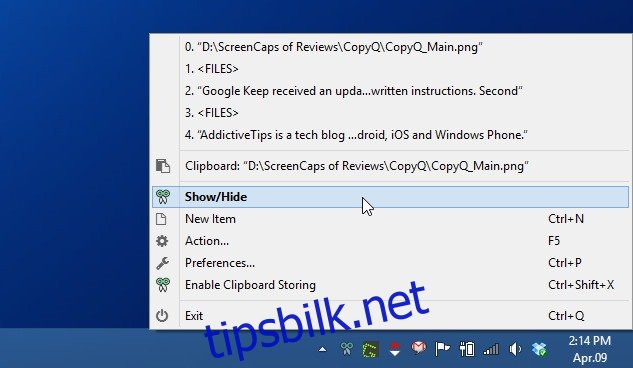Utklippstavlen i Windows kan fungere til mange ting. Og selv om kjernefunksjonen er å la deg flytte tekstbiter eller ønskede filer fra ett sted til et annet, kan du også bruke det mellom tekstbehandlere, bilderedigerere eller notatprogrammer. Men til slutt må du innrømme at standard utklippstavle fortsatt er ganske begrenset, og for å fylle hullene den etterlater, kommer tredjeparts utklippstavleforvaltere til unnsetning. Hvis du vil ha en applikasjon som automatisk kan spore alt du sender til utklippstavlen, og holde alt organisert, virker CopyQ som et godt valg. Den har mange funksjoner som du kanskje ikke finner i andre lignende verktøy.
På overflaten ser CopyQ ut som en typisk utklippstavle-app som ligger i systemstatusfeltet og lar deg raskt kopiere ting rundt direkte fra kontekstmenyen. Men det er bare begynnelsen her, fordi den har mange flere fantastiske funksjoner i arsenalet. Høyreklikk-kontekstmenyen gir deg ett stopp tilgang til de ulike komponentene, sammen med muligheten til smertefritt gjenbruk av utklippstavleelementer.
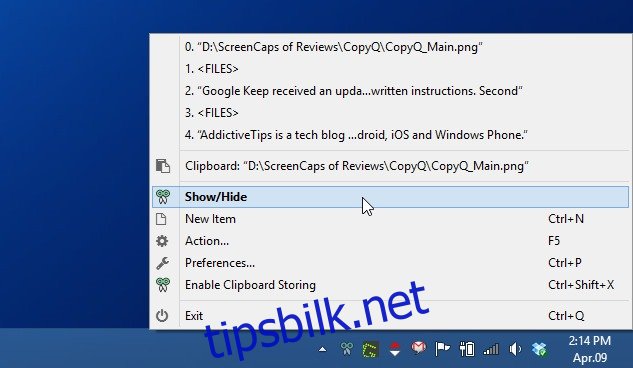
Ved å klikke «Vis/skjul» fra kontekstmenyen som vist i skjermbildet ovenfor åpnes hovedvinduet til CopyQ. Dette vinduet holder oversikt over alle utklippstavleelementer som noen gang er kopiert dit, slik at du kan bruke dem når du vil. Men i motsetning til andre utklippstavleforvaltere – hvorav de fleste bare har en statisk liste over elementer – kan CopyQ la deg flytte disse elementene opp og ned, slette dem, redigere dem eller til og med legge til flere notater til dem hvis du trenger det. Dette kan enten gjøres via kontekstmenyen eller den lille vertikale verktøylinjen til høyre, eller du kan alltid bruke hurtigtastene på tastaturet for å oppnå det samme.
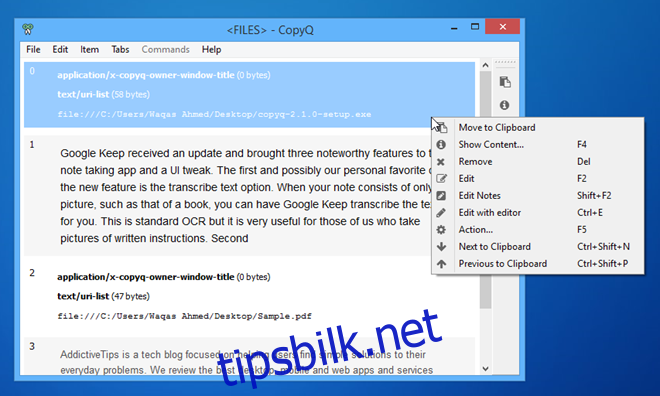
En annen slående del om CopyQ er dens fanebaserte brukergrensesnitt. Faner lar deg håndtere eller manipulere utklippstavlen dine separat. Du kan opprette så mange faner du vil ved å klikke Fane > Ny fane på menylinjen. Og selvfølgelig kan disse fanene senere fjernes eller gi nytt navn om nødvendig.
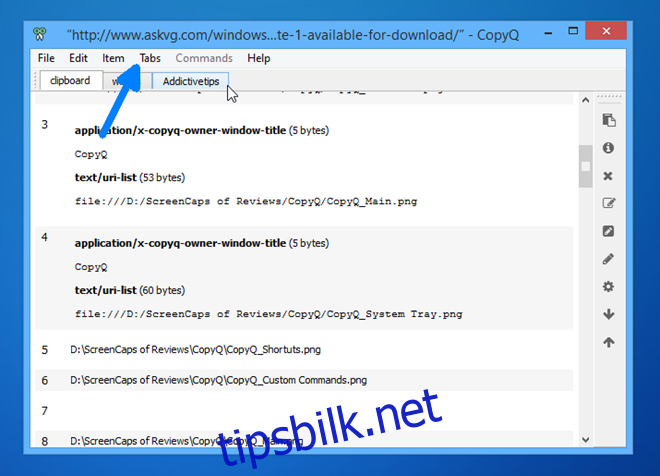
Med CopyQ får du også spille med en enorm mengde innstillinger. Der andre applikasjoner kan tilby deg å tilpasse et par hurtigtaster for å kontrollere viktige handlinger, har CopyQ på den annen side faktisk trettiåtte tilpassbare hurtigtastsnarveier. Disse kan tilpasses ved å gå til konfigurasjonsvinduet til CopyQ (tilgjengelig fra systemstatusmenyen).
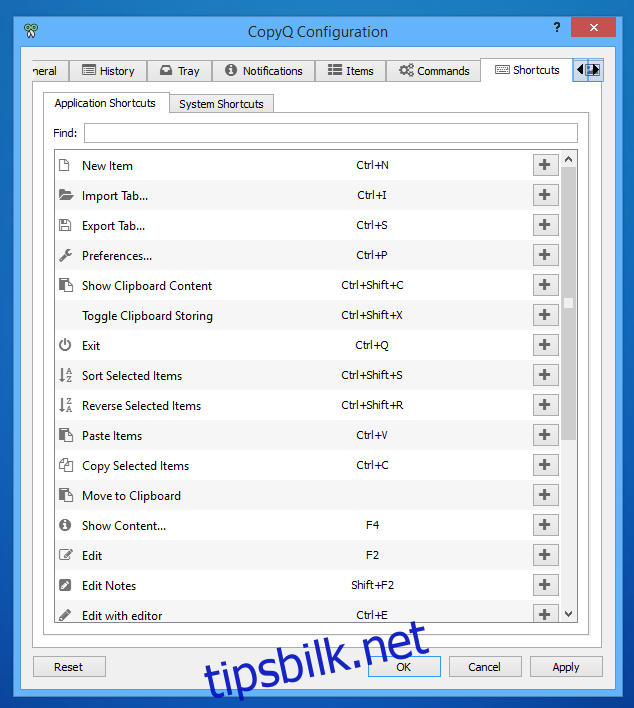
Og så er det et par ting for de mer teknisk tenkende blant oss, spesielt CopyQs kommandofunksjon som lar brukere legge til egendefinerte kommandoer for å manipulere funksjonaliteten etter eget ønske. Kommandokonsollen under Konfigurasjon lar deg legge til forskjellige kommandotyper for å utføre spesifikke handlinger, for eksempel åpne en lenke i nettleseren hvis det er en URL, spille av en lydfil i en mediespiller, kjøre et skallskript, kryptere eller dekryptere tekst, og mer.
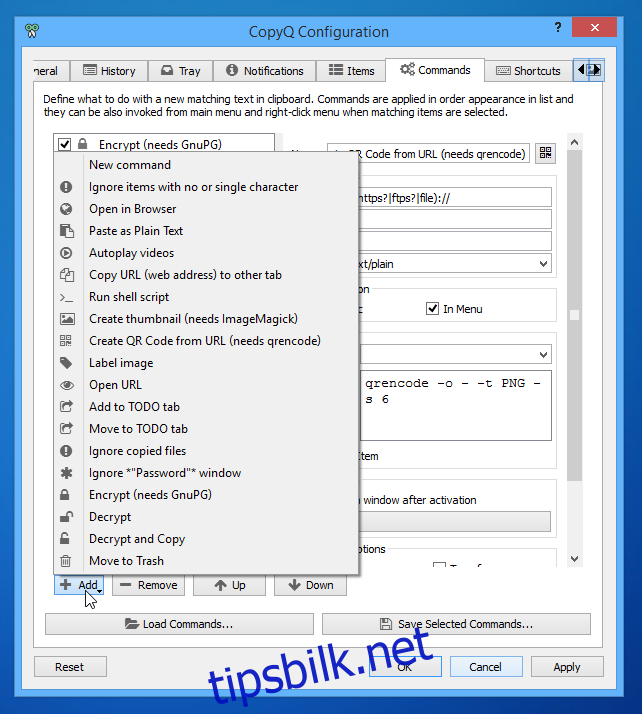
For å oppsummere, er CopyQ en imponerende utklippstavlebehandler som er rettet mot både uformelle og avanserte brukere. Selv om det har komplisert brukergrensesnitt og noen veldig komplekse innstillinger som egendefinerte kommandoer, kan nybegynnere også finne det nyttig for grunnleggende kopierings- og limbehov.
Det er en åpen kildekode-applikasjon som fungerer på Windows XP, Windows Vista, Windows 7 og Windows 8.